목록 리스트
| 실행 가능한 솔루션 | 단계별 문제 해결 |
|---|---|
| 1. 30일 제한이 있는 Philo DVR 사용 방법 | 컴퓨터에서 Philo TV를 열고 로그인합니다... 자세히 보기 |
| 2. 시간 제한 없이 필로에 녹음하는 방법 ★★★ | 컴퓨터에서 EaseUS RecExperts 실행하기... 자세히 보기 |
| 3. Philo에서 예정된 쇼를 캡처하는 방법 | 컴퓨터에서 Philo TV를 열고 계정에 로그인합니다... 자세히 보기 |
Philo는 사용자가 케이블 연결 없이 TV 채널을 시청할 수 있는 미국의 구독 기반 라이브 TV 서비스입니다. Philo에서 특정 종류의 콘텐츠를 백업하려는 경우 여기에 동영상을 녹화하는 것이 좋습니다.
이 내장 기능을 DVR 녹화 라고 하며 사람들이 TV 시청 및 녹화를 위해 Philo를 선택하는 중요한 이유입니다. 여전히 몇 가지 제한 사항이 있습니다. 따라서 이 게시물에서는 다른 강력한 레코더에 대해 언급합니다.
30일 제한으로 Philo DVR을 사용하는 방법
Philo에 DVR이 있습니까? 네, 클라우드 DVR 녹화 기능은 필로의 매력적인 기능이며, 간편하게 사용하실 수 있습니다. 작업이 매우 간단하기 때문에 학습 곡선이 필요하지 않습니다. 또한 녹음을 클라우드에 백업할 수 있습니다. 그리고 녹음 횟수에 제한이 없기 때문에 Philo의 어떤 시리즈든 원하는 대로 저장할 수 있습니다.
하지만 이 기능은 녹음을 최대 30일까지만 보관할 수 있다는 단점이 있습니다. 즉, 이 시간 제한을 초과하면 녹화된 비디오가 손실될 수 있습니다.
아래 가이드에 따라 Philo에서 단계별로 DVR 녹화를 하는 방법을 알아보세요.
1단계. Philo TV 열기 컴퓨터에서 계정 자격 증명으로 로그인합니다. 그런 다음 " 안내 "를 누르십시오. 캡처하려는 쇼를 선택합니다. 있다 화면에 " + " 표시가 나타납니다. 해당 기호를 클릭하면 에피소드 저장이 시작됩니다.
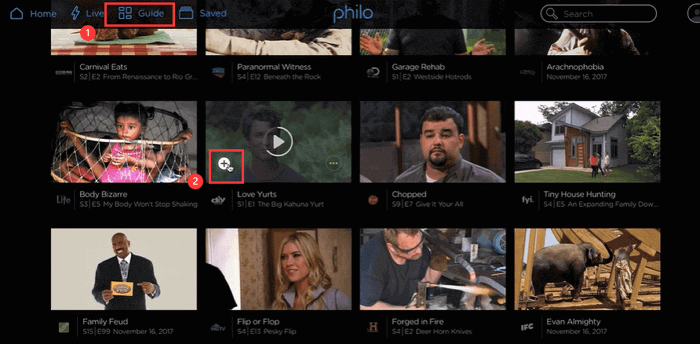
2단계. 캡처 과정에서 다음을 볼 수 있습니다. 인터페이스의 화살표 . 파일을 캡처하는 데 걸리는 시간은 네트워크 상태와 장치 성능에 따라 다릅니다.
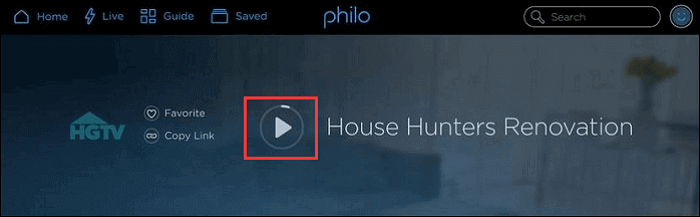
3단계 . 나중에 상단 도구 모음에서 " 저장됨 "을 클릭합니다. 캡처한 비디오는 모두 여기에 저장됩니다.
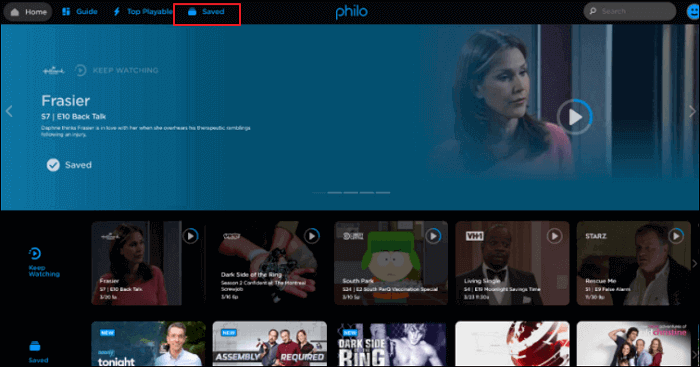
위에서 언급했듯이 Philo는 해당 녹음을 30일 동안만 보관합니다. 하지만 훌륭한 영상을 더 오래 간직하고 싶다면? 가장 좋은 방법은 다음 부분과 같은 타사 녹음 도구를 사용하는 것입니다.
관련 정보: >> TV 화면 녹화 방법
시간 제한 없이 Philo에 녹음하는 방법★★★
유익한 도구에 저장된 동영상은 30일 이상 보관할 수 있습니다. EaseUS RecExperts는 시장에서 엄청난 인기를 누리고 있는 Windows 스크린 레코더 입니다. 화면, 오디오 및 웹캠을 캡처할 수 있습니다.
Philo TV를 캡처할 뿐만 아니라 YouTube TV를 화면 녹화 할 수도 있습니다. 예약 녹화 기능을 적용하여 TV 쇼를 효과적으로 처리할 수 있습니다. 또한 녹음의 출력 형식 변경과 같은 일부 사용자 지정 옵션이 있습니다. 따라서 고급 사용자와 초보자 모두 만족할 것입니다.
주요 특징들:
- 고품질 스트리밍 비디오 녹화
- MP4, MOV, AVI 등과 같은 다양한 형식으로 비디오를 내보냅니다.
- 데스크탑 오디오와 외부 오디오를 개별적으로 또는 동시에 녹음
- 프로젝트를 쉽게 편집할 수 있는 내장형 비디오 트리머 제공
- 허가 없이 Zoom 회의 녹화
Philo 시리즈를 녹화하려면 이 강력한 TV 레코더가 최고의 선택입니다! 등록이 필요하지 않습니다.
Windows 11/10/8/7에서 Philo TV를 녹화하려면 다음 지침을 따르십시오.
1단계. EaseUS RecExperts를 실행하고 녹화 설정을 조정합니다.
녹화를 시작하기 전에 오른쪽 상단 모서리에 있는 메뉴 아이콘(세 개의 가로줄)을 클릭하여 설정을 선택하고 개인화할 수 있습니다. 여기서 저장 위치, 동영상 형식, 프레임 속도, 오디오 형식 및 기타 기본 설정을 변경할 수 있으며, 모든 변경 사항은 자동으로 저장됩니다.
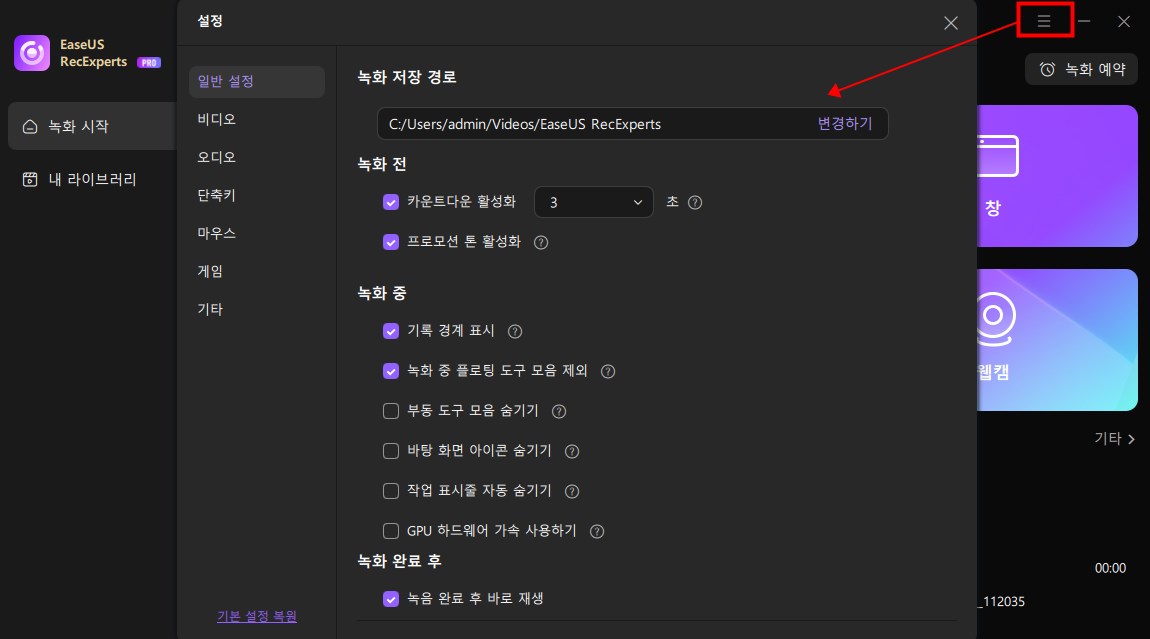
2단계. 필요에 따라 녹화 모드를 선택합니다.
메인 인터페이스에서는 전체 화면, 사용자 지정, 창, 게임, 오디오, 웹캠 등 다양한 녹화 옵션이 제공됩니다. 녹화하려는 콘텐츠에 맞는 옵션을 클릭하시면 됩니다.

3단계. 웹캠과 오디오 소스를 설정합니다.
툴바에서 웹캠, 스피커, 마이크 아이콘을 클릭하여 해당 기능을 켜거나 끌 수 있습니다. 여러 장치가 연결되어 있을 경우, 각 아이콘 옆의 작은 화살표를 클릭하여 원하는 입력 소스를 선택할 수 있습니다.

4단계. 화면 녹화를 시작하고 제어합니다.
빨간색 REC 버튼을 클릭하여 녹화를 시작합니다. 화면에 플로팅 툴바가 나타나며, 일시 중지 아이콘을 사용하여 녹화를 일시 중지하거나 빨간색 사각형 아이콘을 클릭하여 녹화를 중지할 수 있습니다.
![]()
5단계. 녹화물을 미리 보고, 편집하고, 관리합니다.
녹화를 멈추면 미리보기 창으로 이동하게 됩니다. 여기에서 동영상을 시청하고, 편집하며, 워터마크를 추가하고, 오디오를 텍스트로 전사하고, 녹화 파일을 정리할 수 있습니다. 동일한 설정으로 다시 녹화하려면 왼쪽 상단 모서리에 있는 REC 버튼을 클릭하시면 됩니다.
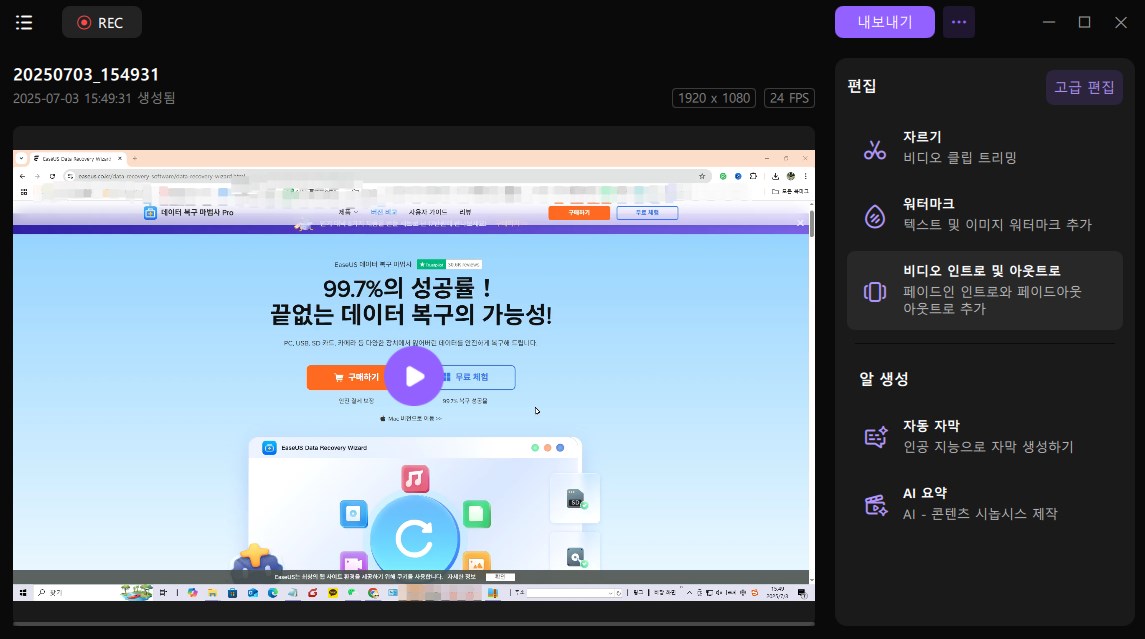
Philo에서 예정된 쇼를 캡처하는 방법[2가지 방법]
Philo에서 예정된 쇼를 녹화하려면 Philo에서 예정된 쇼를 처리할 수 있는 작업 스케줄러 를 사용하십시오.
이 기능의 메커니즘은 기본적으로 사용자가 주문하면 자동으로 작동하는 사전 설정 레코더에 관한 것입니다. 다가오는 쇼를 녹화하려면 두 가지 방법이 있습니다.
1. Windows용 EaseUS RecExperts로 Philo에서 예정된 쇼 녹화
이 일반적인 레코더는 Philo에서 예정된 쇼를 캡처하는 기능을 인용하여 자동으로 레코딩 작업을 생성하고 여러 작업을 동시에 예약할 수 있습니다. 좋아하는 TV 프로그램을 특정 시간에 녹화하는 기능입니다.
따라서 스케줄러를 설정하고 나머지는 이 비디오 레코더에 맡기기만 하면 됩니다. 녹음된 파일을 MP4, AVI, MOV, FLV 및 MKV와 같은 형식으로 저장할 수도 있습니다.
예약 녹화를 쉽게 적용하는 방법
이 게시물은 이 소프트웨어의 작업 스케줄러에 대한 단계별 자습서에 관한 것입니다. 자세한 작업을 알고 원할 때마다 자동으로 캡처를 시작하려면 클릭하십시오.
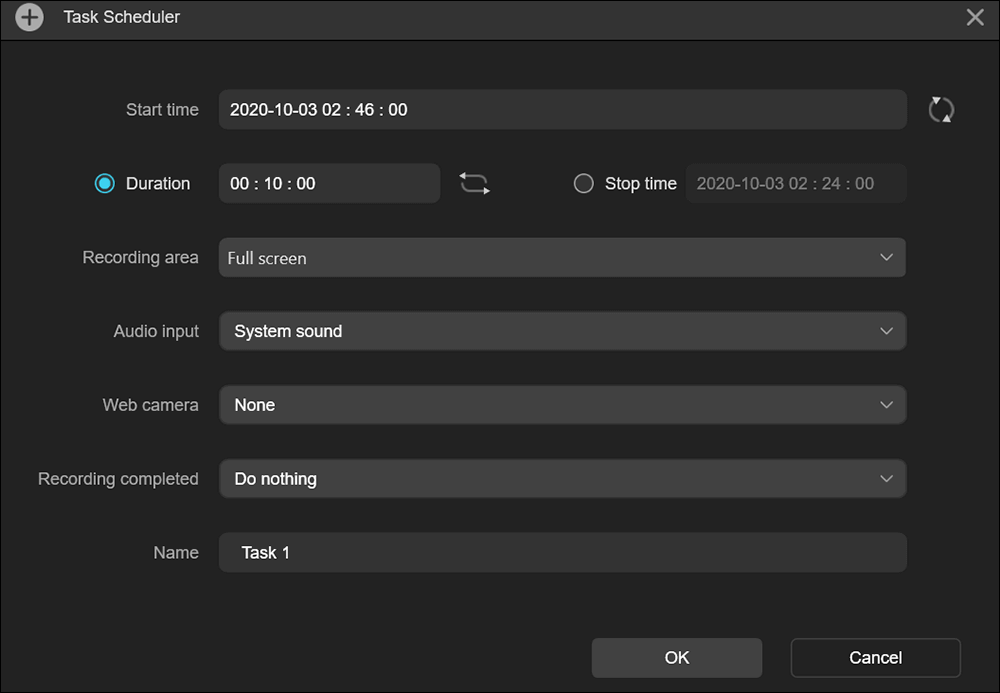
2. Philo 내에서 예정된 쇼 녹화
Philo의 사전 설치 도구를 사용하여 시리즈를 캡처하려는 경우 이러한 작업이 유용할 수 있습니다. 집에 없을 때 이 기본 기능을 사용하여 나중에 볼 수 있도록 비디오를 저장하십시오.
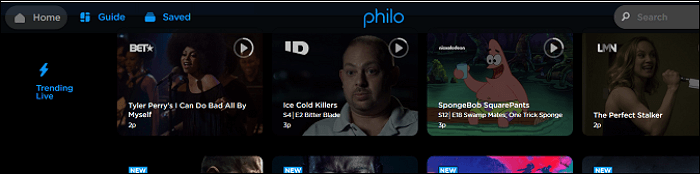
Philo 내에서 예정된 프로그램을 녹화하려면 다음 가이드를 따르세요.
1단계. 컴퓨터에서 Philo TV를 열고 계정에 로그인합니다.
2단계. 예정된 예정된 TV 프로그램의 검색 표시줄로 이동합니다. 표시된 목록은 2주 범위에서 방송될 예정임을 나타냅니다.
3단계. 녹음에는 두 가지 옵션이 있습니다. 하나의 에피소드 녹화를 기대하고 있다면 신규 녹화 옵션을 클릭하십시오. '모두 녹화' 옵션을 사용하면 예정된 쇼의 모든 재방송을 녹화할 수 있습니다.
4단계. 선택한 에피소드에 빨간색 레코드 표시가 나타납니다.
5단계. 방송 예정일을 기다립니다. 같은 내용이 자동으로 녹화되며 녹화 목록에서 자동 삭제되기 전까지 30일 동안 시청할 수 있습니다.
마무리
이 게시물은 정규 Philo 프로그램 및 예정된 쇼를 캡처하는 방법을 보여줌으로써 Philo에 녹음하는 방법에 대한 질문을 해결합니다. 녹음하는 동안 멀티태스킹을 하고 싶다면 EaseUS RecExperts가 완벽한 선택입니다.
Philo의 기본 레코더보다 더 많은 옵션을 제공합니다. 녹음 트리밍과 같은 기능은 녹음에 대한 모든 요구를 확실히 충족시킬 것입니다. 미션을 시작해보세요!
Philo TV에서 녹화하는 방법에 대한 FAQ
Philo에서 에피소드나 쇼를 캡처하는 데 더 많은 문제가 있는 경우 이 부분을 건너뛰지 마십시오.
1. DVR을 사용하여 Philo에 녹화하는 방법은 무엇입니까?
Philo DVR은 사용 가능한 다른 DVR 옵션과 유사하게 작동합니다. 사용자는 저장하려는 프로그램을 선택한 다음 녹음 옵션을 클릭하여 시작합니다. 모든 프로세스는 온라인 상태에서 실행되어야 합니다.
2. Philo를 DVR로 녹화할 수 있나요?
예, Philo는 좋아하는 에피소드나 프로그램을 녹화할 수 있도록 허용합니다. 온라인 스트리밍 프로그램은 쇼를 녹화할 수 있는 최소 20시간의 DVR 공간을 보장합니다.
3. Philo에서 한 번에 몇 개의 프로그램을 녹화할 수 있나요?
실제로 쇼를 한 번에 캡처하는 데는 이러한 제한이 없습니다. 모두 녹화 옵션을 사용하면 새 에피소드 및 후속 재방송의 전체 시리즈를 캡처할 수 있습니다.
20시간의 공간이 제공되므로 공간 제한을 위반하면 프로그램이 녹화될 수 있습니다.




